Tous les programmes ne peuvent pas être démarrés avant d'entrer dans le système d'exploitation. Pour pouvoir le faire, il est nécessaire de graver des disques avec les programmes dont vous avez besoin d'une certaine manière.
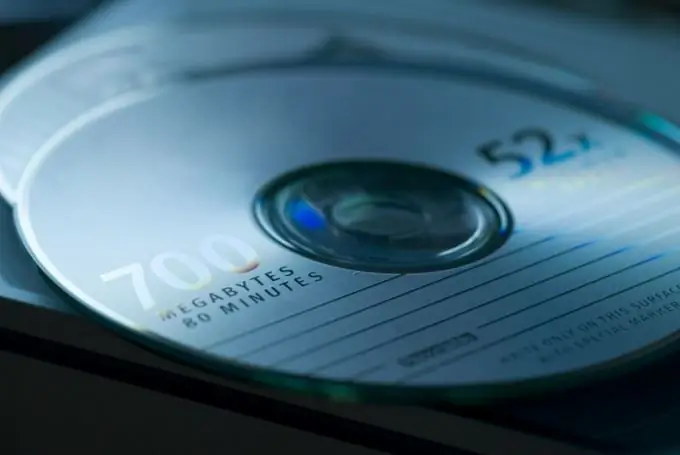
Nécessaire
programme Néron
Instructions
Étape 1
Si vous devez créer un disque de récupération du système d'exploitation Windows, utilisez la fonction intégrée à votre système d'exploitation. Ouvrez le Panneau de configuration et sélectionnez le menu "Système et sécurité". Ouvrez maintenant l'élément "Créer un disque de restauration du système", qui se trouve dans le menu "Sauvegarder et restaurer".
Étape 2
Ouvrez le plateau du lecteur de DVD et insérez le disque DVD-R dedans. Vous pouvez également utiliser un support DVD-RW, mais il ne sera pas possible d'écraser les informations après avoir créé un disque de démarrage. Sélectionnez le lecteur DVD souhaité dans la fenêtre qui s'ouvre et cliquez sur le bouton "Créer un disque". Fermez la fenêtre après la fin de l'exécution de l'utilitaire.
Étape 3
Si vous devez créer un disque amorçable avec certains programmes, utilisez l'utilitaire Nero. Exécutez-le et ouvrez le menu DVD-Rom (Boot). Téléchargez l'image virtuelle du disque amorçable que vous souhaitez graver sur un support DVD. Ouvrez l'onglet "Télécharger" et cliquez sur l'élément "Fichier image". Cliquez sur le bouton Parcourir et sélectionnez le fichier ISO souhaité.
Étape 4
Cliquez sur le bouton Nouveau puis sur le bouton Enregistrer. Assurez-vous de cocher la case à côté de Finaliser le disque. Choisissez la valeur optimale du paramètre dans le menu "Vitesse d'enregistrement". N'utilisez pas la vitesse maximale sauf si nécessaire.
Étape 5
Ouvrez l'onglet ISO. Sélectionnez ISO 9660 + Joliet dans le menu Système de fichiers. Cochez les cases à côté de tous les éléments dans le menu Light Restrictions. Cliquez sur le bouton "Graver" et attendez que le programme effectue les opérations nécessaires.
Étape 6
Si vous devez ajouter des utilitaires sur le disque, faites-le après avoir cliqué sur le bouton "Nouveau". Veuillez noter qu'une fois le disque gravé, vous ne pouvez pas y ajouter de nouvelles données.






